7 שיטות קלות לתיקון AirPlay לא עובד או חסר ב-MacBook שלך
מה עליך לעשות אם AirPlay לא עובד כשאתה מעדכן ל-macOS העדכני ביותר? AirPlay היא תכונה מצוינת להזרמת סרטונים, תמונות, מוזיקה וצורות אחרות של מדיה ממכשיר אפל למכשיר תואם אחר. אבל היציבות היא המגבלה העיקרית של התכונה המובנית של מכשירי אפל. אם עדכנת ל-macOS העדכנית ביותר, אך סמל AirPlay לא מופיע, הנה 7 השיטות היעילות שכדאי לך להכיר.
רשימת מדריכים
5 שיטות לתיקון סמל AirPlay שלא מופיע ב-Mac כיצד לתקן את ה-AirPlay החסר ב-iTunes וב-Apple Music כיצד לתקן הקלטת מסך של AirPlay לא עובד שאלות נפוצות לגבי AirPlay לא עובד5 שיטות לתיקון סמל AirPlay שלא מופיע ב-Mac
לאחר שעדכנת ל-macOS העדכנית ביותר, עליך לוודא את ההגדרות הבסיסיות, סביבת ה-Wi-Fi ועוד. להלן 5 שיטות בשימוש תכוף לתיקון הסמל של AirPlay שלא מופיע ב-Mac.
שיטה 1: הפעל מחדש את ה-MacBook שלך
אם יש לך MacBook חדש עם מעבד M1, ייתכן שהוא לא יעבוד עם אייפון או אייפד. פשוט הפעל מחדש את ה-MacBook שלך כדי לבדוק אם האפשרות "AirPlay Display" תשתנה למצב "ON".
שלב 1.לחץ על כפתור "Apple" בחלק העליון של ה-MacBook החדש ולחץ על כפתור "הפעל מחדש" כדי לתקן את AirPlay שלא עובד.
שלב 2.זה יכבה ויידלק שוב. לאחר מכן, אתה יכול לבדוק אם סמל AirPlay מופעל.
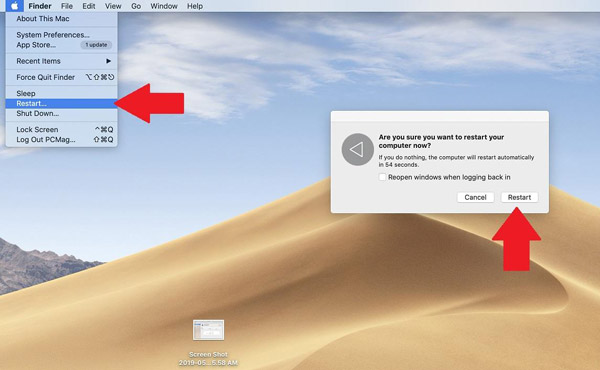
שיטה 2: הפעל מחדש את נתב ה-Wi-Fi
ודא שגם ה-Mac וגם המכשירים התואמים מחוברים לאותה סביבת Wi-Fi. בין אם סביבת ה-Wi-Fi אינה יציבה, או שהמכשיר אינו מחובר, הפעל מחדש את נתב ה-Wi-Fi כדי לתקן את חוסר הפעולה של AirPlay.
שלב 1.ודא שרשת ה-Wi-Fi שלך לא תהיה מופרעת על ידי מכשירים אחרים. פשוט הסר את המכשירים ומצא אם זה עובד.
שלב 2.ב-MacBook או ב-iMac שלך, תוכל לכבות את אפשרות ה-Wi-Fi ולאחר מכן להפעיל אותה מחדש אם סמל AirPlay לא מופיע.
שלב 3.שני המכשירים צריכים להיות באותו Wi-Fi. אם Apple TV שלך משתמש ב-Ethernet, עליך לשנות אותו ל-Wi-Fi.

שיטה 3: התקנים עודכנו לגרסה האחרונה
כאשר אתה רוצה להשתמש ב-AirPlay מה-MacBook לאייפון, עליך לעדכן גם את התוכנה של iOS לגרסה העדכנית ביותר כדי לתקן את AirPlay שלא עובד. זה אמור להתייחס לכמה בעיות תאימות.
שלב 1.פתח את אפליקציית "הגדרות" באייפון או באייפד שלך. הקש על כפתור "כללי". לאחר מכן הקש על האפשרות "עדכון תוכנה" כדי לבדוק אם יש גרסה חדשה.
שלב 2.כאשר יש גרסה חדשה, אתה יכול להקיש על הלחצן "הורד והתקן" כדי לעדכן את התוכנה שלך. הקלד את הסיסמה שלך כדי לאשר את זהותך, ותוכל לעדכן את גרסת המערכת.
שלב 3.לאחר שהסכמת לתנאי ההורדה, תוכל להתקין את גרסת iOS העדכנית ביותר באייפון שלך. לאחר מכן הפעל שוב את תכונת AirPlay ב-MacBook שלך כדי לגלות אם זה עובד.
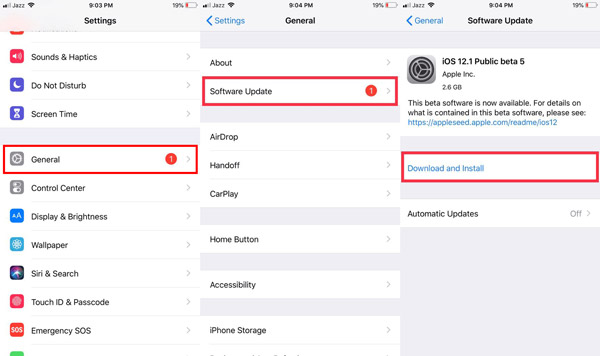
שיטה 4: הפעל את AirPlay בשורת התפריטים
הגדרות התצוגה הן סיבה נוספת לכך שסמל AirPlay לא מופיע ב-MacBook שלך. פשוט הפעל את הפונקציה "הצג שיקוף" בשורת התפריטים בתפריט "העדפות מערכת".
שלב 1.עבור לתפריט "העדפות מערכת" כדי לבחור באפשרות "תצוגות". בלשונית תצוגה, עליך לסמן את האפשרות "הצג אפשרויות שיקוף בשורת התפריטים כאשר זמינה".
שלב 2.הפעל את ה-Wi-Fi וחבר שני מכשירים לאותה רשת והפעל Bluetooth. אז סמל AirPlay יופיע בשורת התפריטים. זוהי דרך להפעיל את תכונת AirPlay ב-MacBook שלך.
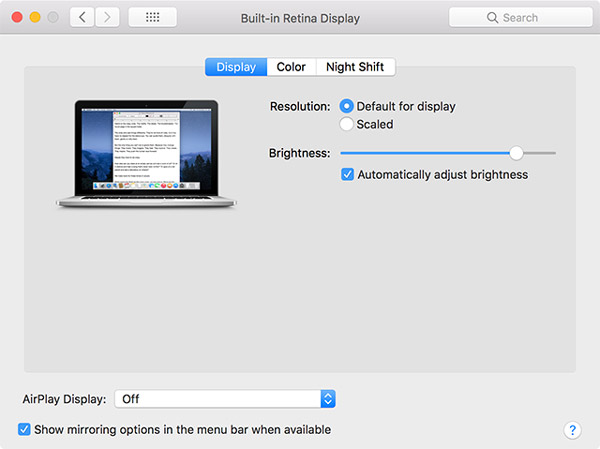
שיטה 5: בדוק את הגדרות חומת האש ב-Mac
חומת אש נועדה להגן על הנתונים שלך, עם זאת, היא עשויה לפעמים לחסום את AirPlay. עליך לשנות את הגדרות חומת האש שלך כאשר סמל מקליט AirPlay ב-Mac לא מופיע.
שלב 1.עבור לתפריט "העדפות מערכת" ב-MacBook שלך. לחץ על הלחצן "אבטחה ופרטיות" ובחר בכרטיסייה "חומת אש".
שלב 2.אם חומת האש כבר מופעלת, לחץ על הלחצן "אפשרויות חומת אש" כדי לבטל את הסימון בחסום כל החיבורים הנכנסים וסמן את האפשר אוטומטית לתוכנה חתומה לקבל חיבורים נכנסים.
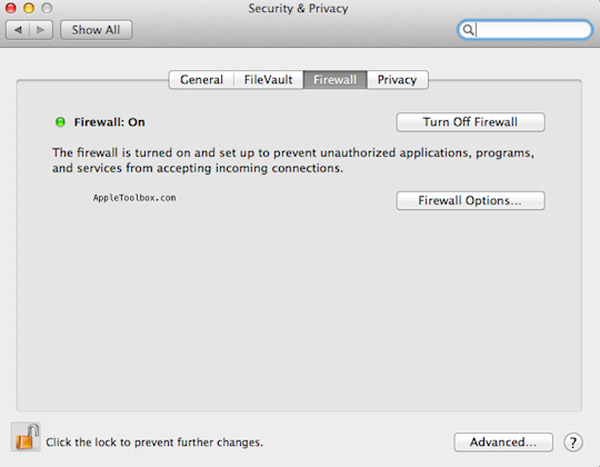
כיצד לתקן את Airplay החסר ב-iTunes וב-Apple Music
אם אתה מוצא את סמל ה-AirPlay חסר ב-iTunes או ב-Apple Music, ודא שכבר התקנת את גרסת ה-iTunes העדכנית ואתחל את כל רכיבי התקשורת בשרשרת מראש.
שלב 1.בדרך כלל כאשר מכשיר התומך AirPlay זמין, אתה אמור למצוא את סמל AirPlay בחלק הימני התחתון של iTunes. עליך להתקין ולהפעיל את AirPlay במכשיר מראש.
שלב 2.פשוט בקש שוב לבדוק את הגשר האלחוטי או את מתג הרשת כדי לוודא שנשירת אות אלחוטי או שגיאה בתקשורת בתוך מתג הרשת אינה הבעיה של AirPlay לא עובד.
כיצד לתקן הקלטת מסך של Airplay לא עובד
מה אם לאחר ביצוע השלבים לעיל, תכונת מקליט המסך של AirPlay עדיין לא עובדת? AnyRec Screen Recorder הוא מקליט מסך All-in-One עבור Mac ו-Windows. זה לא רק מאפשר לך ללכוד את הפעילויות הרצויות על המסך ב-MacBook שלך, אלא גם לשקף ולהקליט את המסך של הטלפון החכם שלך. יתר על כן, אתה יכול לשנות את ההגדרות השונות ואת הפרמטרים עבור הקלטות.

ספק 7 מצבי הקלטה שונים כדי ללכוד פעילויות מסך.
כוונן את קצב הפריימים, ה-codec של הווידאו, ה-codec האודיו והגדרות אחרות.
צלם מסך אייפון כאשר הקלטת מסך AirPlay לא עובדת.
תכונות עריכה מתקדמות לקיצוץ החלק הרצוי, כוונון עוצמת הקול וכו'.
הורדה מאובטחת
הורדה מאובטחת
שלב 1.אם כבר שיקפת את מסך האייפון ל-Mac שלך באמצעות AirPlay, אתה יכול פשוט ללחוץ על כפתור "מקליט וידאו". כמובן, אתה יכול גם ללחוץ על האפשרות "טלפון" כדי לשקף את האייפון ל-Mac שלך כאשר ה-AirPlay לא עובד.

שלב 2.הפעל את האפשרות "DISPLAY1" ולחץ על כפתור "מותאם אישית" כדי להגדיר את אזור ההקלטה. הפעל את האפשרות "קול מערכת" כדי להקליט את השמע הפנימי ב-Mac והתאם את עוצמת הקול. יתר על כן, אתה יכול להוסיף את הפנים והקול שלך להקלטת מסך האייפון.

שלב 3.לחץ על כפתור "REC" כדי להתחיל בהקלטה. במהלך התהליך, תוכל להוסיף הערות, צורות ועוד לסרטון. לאחר סיום הקלטת מסך האייפון, לחץ על כפתור "עצור" כדי לפתוח את תיבת הדו-שיח "תצוגה מקדימה" עבור הקבצים המוקלטים.

שאלות נפוצות על Airplay לא עובד
-
מה גורם ל-AirPlay לא לעבוד?
כאשר AirPlay לא יכול להזרים את התוכן שלך בין מכשירי iOS, ייתכן שזו הבעיה של הנתב שלך. הנתב מגביל את התוכן עקב בעיה קלה בקושחת הנתב. ברוב המקרים, אתה יכול לאתחל את הנתב כדי לתקן את AirPlay שלא עובד.
-
מה יכול להשפיע על אייקון AirPlay שלא יוצג?
מכשירים ביתיים נפוצים, כגון טלפונים אלחוטיים, תנורי מיקרוגל ומוניטורים לתינוק, עלולים להפריע לרשת Wi-Fi. כדי לתקן את אייקון ה-AirPlay שלא יופיע, אתה יכול להשתמש במכשיר Wi-Fi כדי לשפר את האות או לקצר את המרחק בין המכשירים.
-
מדוע AirPlay מפסיקה לפעול באופן אקראי?
בדוק שהמכשירים שבהם אתה משתמש תומכים ב-Airplay. ודא שיש לך סביבת Wi-Fi יציבה. כאשר אתה צריך שיקוף ו להקליט סרטוני פייסבוק או קבצי סטרימינג אחרים, מומלץ לבחור את מקליט המסך במחשב.
סיכום
אלה הם פתרון בעיות כדי לעזור לך לפתור את AirPlay לא מופיע או לא עובד ב-Mac. כשצריך להקליט שידור חוזר של Fortnite או סרטוני משחק אחרים באמצעות תכונת AirPlay, AnyRec Screen Recorder היא אחת האלטרנטיבות הטובות ביותר שאסור לכם לפספס.
